手机微信怎么不显示图片,当你打开手机微信却发现图片无法正常加载,这该如何解决呢?许多微信用户都遇到过这样的问题,这种情况可能由多种原因引起,比如网络问题、应用设置、头图太大等等,不过不用担心,本篇文章将为大家详细介绍微信图片无法正常加载的原因和解决方法。让我们一起来看看,如何解决微信图片加载问题带来的困扰。
步骤如下:
1.第一步,在微信首页,点击“我”选项。
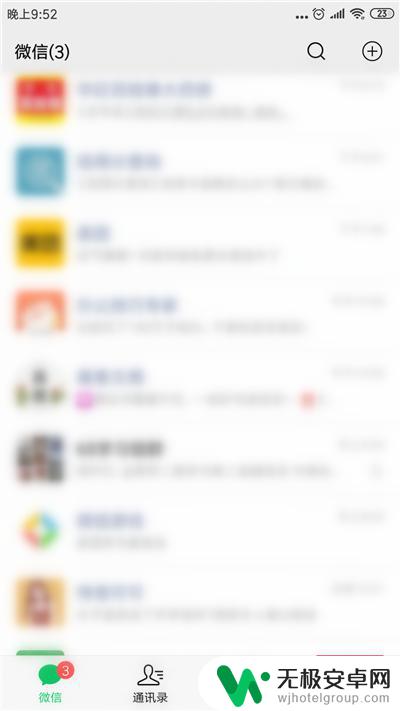
2.第二步,在个人中心,点击“设置”。
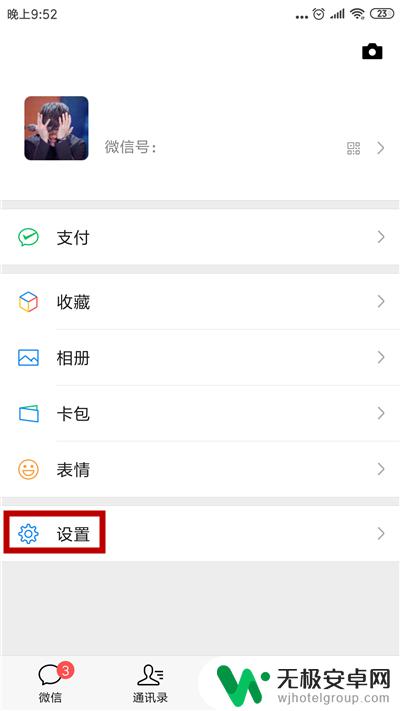
3.第三步,在设置界面,点击“通用”选项。
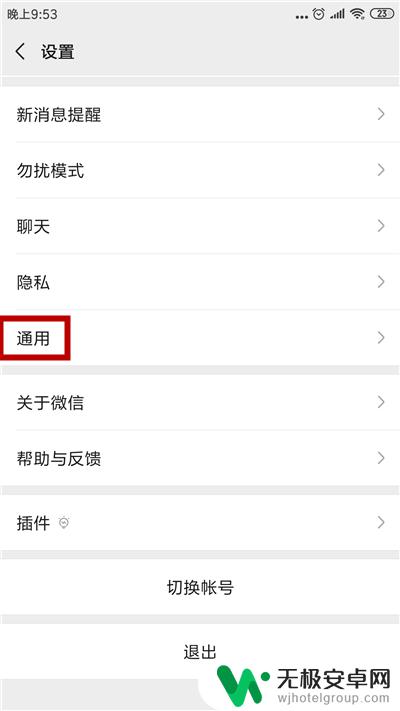
4.第四步,找到“微信存储空间”选项并点击。

5.第五步,接着,点击“管理微信存储空间”。
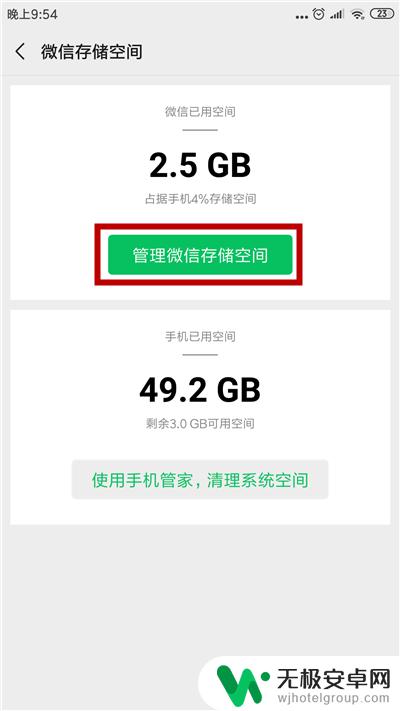
6.第六步,之后。点击“管理当前微信账号聊天数据”。
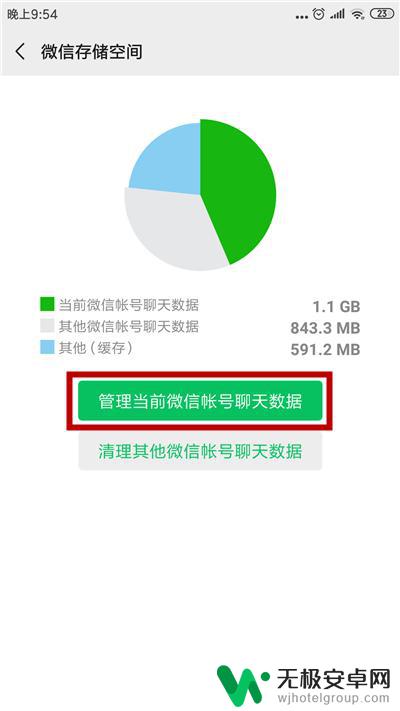
7.第七步,选择要清理的缓存。点击“删除”即可。
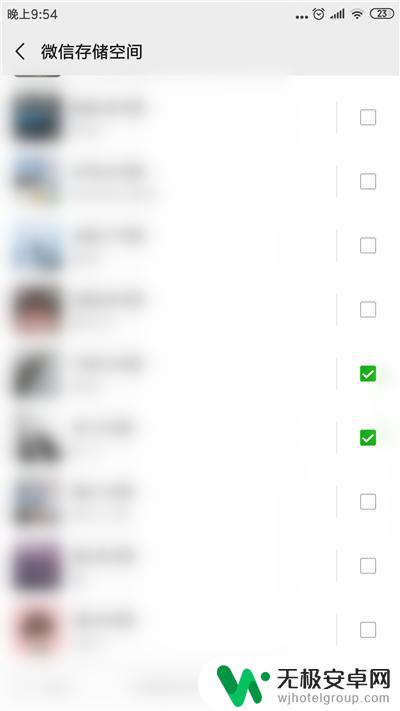
以上就是手机微信图片无法显示的全部内容,如果您遇到此问题,请按照以上步骤操作,希望这些方法能够帮助到您。











